Tomcat服务器安装SSL证书>安装PFX格式证书
前提条件
- 您的Tomcat服务器上已经开启了443端口(HTTPS服务的默认端口)。
- 已下载Tomcat服务器所需要的证书文件。
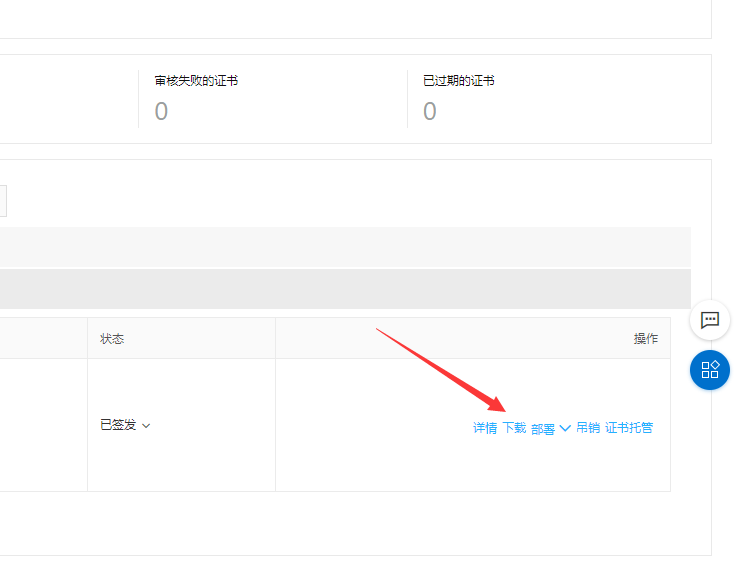
操作步骤
方法一:去掉tomcat原有以下内容的注释:
<Connector port="8443" protocol="HTTP/1.1" port="8443" SSLEnabled="true" maxThreads="150" scheme="https" secure="true" clientAuth="false" sslProtocol="TLS" />
方法二:参照以下内容修改<Connector port="443"标签内容。
<Connector port="443" #port属性根据实际情况修改(https默认端口为443)。如果使用其他端口号,则您需要使用https://yourdomain:port的方式来访问您的网站。 protocol="HTTP/1.1" SSLEnabled="true" scheme="https" secure="true" keystoreFile="C:/Tomcat安装目录/cert/domain name.pfx" #证书名称前需加上证书的绝对路径,请使用您证书的文件名替换domain name。 keystoreType="PKCS12" keystorePass="证书密码" #请替换为密码文件pfx-password.txt中的内容。 clientAuth="false" SSLProtocol="TLSv1+TLSv1.1+TLSv1.2" ciphers="TLS_RSA_WITH_AES_128_CBC_SHA,TLS_RSA_WITH_AES_256_CBC_SHA,TLS_ECDHE_RSA_WITH_AES_128_CBC_SHA,TLS_ECDHE_RSA_WITH_AES_128_CBC_SHA256,TLS_RSA_WITH_AES_128_CBC_SHA256,TLS_RSA_WITH_AES_256_CBC_SHA256"/>
4、可选: 配置web.xml文件,开启HTTP强制跳转HTTPS。
在文件</welcome-file-list>后添加以下内容:(也可以直接添加)
<login-config>
<!-- Authorization setting for SSL -->
<auth-method>CLIENT-CERT</auth-method>
<realm-name>Client Cert Users-only Area</realm-name>
</login-config>
<security-constraint>
<!-- Authorization setting for SSL -->
<web-resource-collection >
<web-resource-name >SSL</web-resource-name>
<url-pattern>/*</url-pattern>
</web-resource-collection>
<user-data-constraint>
<transport-guarantee>CONFIDENTIAL</transport-guarantee>
</user-data-constraint>
</security-constraint>
重启Tomcat。
- 执行以下命令关闭Tomcat服务器。
./shutdown.sh - 执行以下命令开启Tomcat服务器。
./startup.sh
愿你眼中有光芒,活成你想要的模样







【推荐】国内首个AI IDE,深度理解中文开发场景,立即下载体验Trae
【推荐】编程新体验,更懂你的AI,立即体验豆包MarsCode编程助手
【推荐】抖音旗下AI助手豆包,你的智能百科全书,全免费不限次数
【推荐】轻量又高性能的 SSH 工具 IShell:AI 加持,快人一步
· 开发者必知的日志记录最佳实践
· SQL Server 2025 AI相关能力初探
· Linux系列:如何用 C#调用 C方法造成内存泄露
· AI与.NET技术实操系列(二):开始使用ML.NET
· 记一次.NET内存居高不下排查解决与启示
· 阿里最新开源QwQ-32B,效果媲美deepseek-r1满血版,部署成本又又又降低了!
· 开源Multi-agent AI智能体框架aevatar.ai,欢迎大家贡献代码
· Manus重磅发布:全球首款通用AI代理技术深度解析与实战指南
· 被坑几百块钱后,我竟然真的恢复了删除的微信聊天记录!
· AI技术革命,工作效率10个最佳AI工具